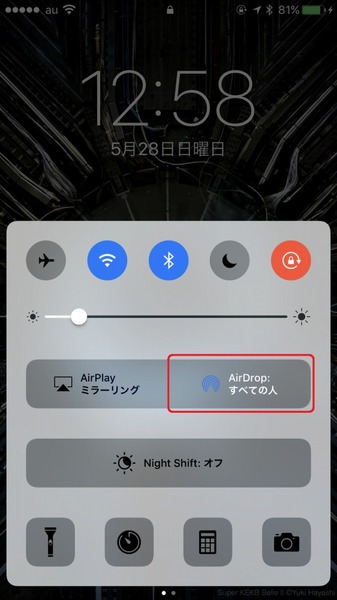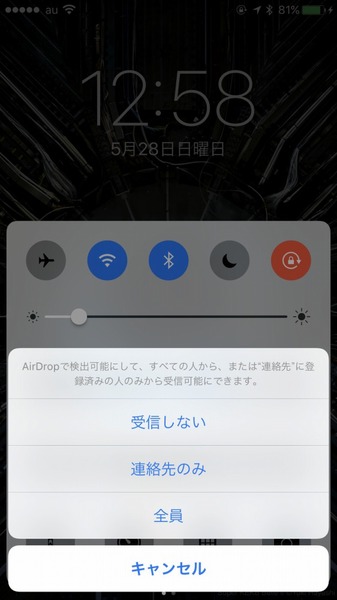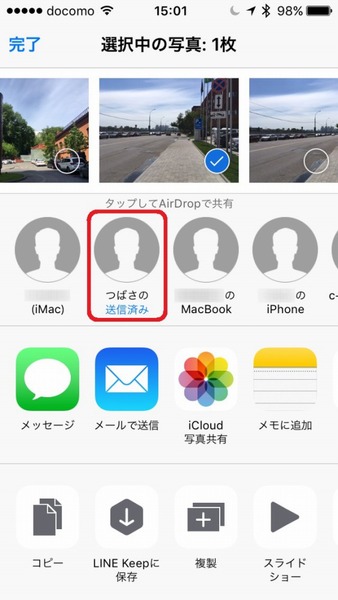ふだんはサッとこなしがちなスマホ撮影も、ちょっとの手間やコツで見違えるような仕上がりに! ライター・カメラマンさんの林 佑樹さんが、スマホ撮影の基本からコツ、便利な小技までご紹介します。
AirDropなら連絡先を知らせず写真を受け渡せる
ふだんはオフで、利用時にオンという使い方も可能
撮影した写真を友人に渡す際、メールアドレスやLINEのIDをたずねた経験がある方は少なくないはず。しかし、iPhoneなら“AirDrop”を使うことで、そういうやり取りナシに写真やテキスト、URLなどをさっさと送りあえる。これは連絡先を教えたくないときの平和的手段としてもオススメだ。
AirDropは写真を送りたい相手が近くにいて両者ともAirDropを有効化しており、かつ受信設定を「全員」にしていることが条件。またWi-FiとBluetoothを有効化していることも条件に含まれるが、それらはコントロールセンターから設定できるため、そのときだけオンにするといった使い方も可能だ。
送信方法は、写真を開いているときであれば、画面左下にあるアイコンをタップして表示された画面にある「タップしてAirDropで共有」をチェック。少し待つと送信先のiPhoneが表示されるので、それをタップすると送信が開始される。ときおり表示されないことがあるのだが、その場合は、Bluetoothをオン/オフしてみたり、操作をやり直したりすると表示されやすい。
写真1枚だけでなく、複数の写真をまとめて送信することもできるほか、ビデオなども送信対象だ。ちなみにiPhoneどうしだけなく、iPadとiPhone間、iPhone/iPadとMac間でもAirDropを利用できるため、メールやSNSで送信するのがめんどうなときにもオススメの手段だ。
著者紹介:林 佑樹

ライター・カメラマン。ライター方面は、PCやスマホ、ゲーム、ソフトウェアなどを得意としつつ、液浸冷却も嗜む。カメラマンとしては、研究施設の撮影が大好きで、業務ではポートレートやTV番組のスチルなどが多い。
使用機材はソニー「α7R II」。使用率が高いのはiPhoneのアウトカメラ。年2回、研究施設を撮影した写真集をコミケで領布している。https://www.melonbooks.co.jp/detail/detail.php?product_id=203024
週刊アスキーの最新情報を購読しよう
本記事はアフィリエイトプログラムによる収益を得ている場合があります